建置您的類別分類模型之前,請確定您的資料位於 Microsoft Dataverse 中,並且具有正確格式的結構。
先決條件
這種模型需要有訓練資料,才能在 Dataverse 資料表中使用。 來自外部來源的資料支援目前無法使用。
確定您的系統管理員已為您指派具有訓練資料資料表讀取權限的資訊安全角色。
確保您有適當的權限可在 Power Platform 環境中建立資料表。 您可以使用 [系統自訂員] 或 [系統管理員]內建資訊安全角色。
支援的語言
AI Builder 類別分類支援下列語言。 如果您嘗試分類其他語言的文字,您的模型可能無法正常運作。
- 英語
- 法文
- 德文
- 義大利文
- 西班牙文
- 葡萄牙文
資料準備
Dataverse 資料表中用來訓練模型的訓練資料符合下列各項:
將文字和標記儲存為同一個資料表中的兩個資料行。 每一列都必須有文字資料行中的資料。
您可以將一個或多個標記提供給文字資料行中同一資料列的資料。 您也可以將標記資料行保留空白。
如果您已在文字範例中識別多個標記,請在標記欄位中將它們提供為分隔文字。 目前,逗點 (,)、分號 (;) 及標籤字元是支援的分隔符號。
文字 標記 最整潔、最安靜的房間,含免費的早餐 餐廳 小巧但佈置精緻的房間相當舒服 會議室 我喜歡 13 樓的視野 (無) 請務必為擷取的每個標記至少準備 10 個不同的文字範例。 少於 10 個範例的標記將不受訓練。 在先前的範例中,每個以餐廳和房間標記的標記資料列應該至少要有 10 個。
如果在資料中已將房間標記為少於 10 行,則會忽略該房間。 此模型將不會接受訓練,無法為該標記的資料分類。
針對每個使用的標記,提供至少 10 種未使用的文字範例。
文字 標記 最整潔、最安靜的房間,含免費的早餐 會議室 小巧但佈置精緻的房間相當舒服 會議室 (無) 會議室 如果資料表中的所有資料行都已加上房間,且沒有任何資料列 (或少於 10 列),則該模型將無法正常進行訓練程序。
資料表至少必須有兩個標籤,且每一個都必須有 10 個文字範例。
您最多可以定義 200 個不同的標籤。 每個標籤都是要從特定文字中識別和解壓縮的類別。
每個文字資料範例的字元必須少於 5000。
如果您沒有定型資料,而且想要嘗試 AI Builder 類別分類,您可以依照這些指示使用範例資料。
訓練資料格式範例
本單元會提供 Dataverse 資料表中訓練資料格式。
| 資料行 | 資料類型 | 大小 |
|---|---|---|
| 註解 | 文字 | 3,000 |
| 標記 | 文字 | 100 |
| 註解 | 標記 |
|---|---|
| 在我停留期間,我完全被忽略了。 員工沒有注意到我 吸入並患有 UTI。 我也得了肺炎。 |
照護 |
| 每次抵達後,很快就會有人來看顧我,例如所有職員、護士、醫生 和麻醉師都給了我很多幫助。 這就像是良好團隊合作的表現。 |
職員、簽入 |
| 設備似乎是最新的。 護士/醫療保健助理似乎 相當積極關懷。 |
設施、職員 |
Note
如果您不需要自己的訓練資料,也不想要嘗試 AI Builder 類別分類,您可以透過下載類別分類模型的範例資料開始使用。 如需詳細資訊:使用範例資料進行類別分類
將資料匯入至 Dataverse
因為類別分類模型的訓練資料必須可作為 Dataverse 資料表使用,所以我們必須先準備好 Dataverse 資料表中的資料。
Dataverse 包含一組強大的連接器,可協助您從許多來源匯入資料。 其他資訊:使用 Power Query 將資料新增至 Microsoft Dataverse 中的資料表。
例如,我們來看看如何從 Excel 活頁簿匯入定型資料。 此範例使用包含下表所示內容的檔案。
| Id | 標記 | 文字 |
|---|---|---|
| 1 | 用餐 | 早餐遇到了一點麻煩。 |
| 2 | 用餐、房間 | 最整潔、最安靜的房間,含免費的早餐。 |
| 3 | 房間、用餐、位置 | 我們接觸的職員非常友善,且助益良多。 走廊和我們的房間都很乾淨且舒適。 早餐 (內含) 有馬芬和貝果。 |
| 4 | 位置、用餐 | 周圍區域有許多酒吧和餐廳。 |
| 5 | Service | 職員都非常尊重顧客。 |
在此範例中,用逗號 (,) 分隔標籤。 或者,您可以使用分號 (;) 或標籤字元。
登入 Power Apps。
選取您要使用的環境。

選取資料>資料表。
選取您的資料表。 如果您尚未有資料表,請依照建立自訂資料表。
從所選資料表的功能區中選取資料>取得資料>從Excel 取得。
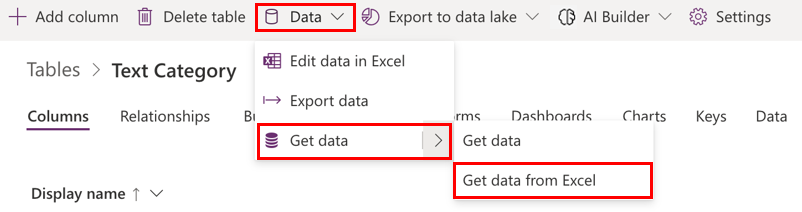
在匯入資料畫面中,選取此主題在訓練資料格式區段範例中所參考的資料 Excel 檔案,然後選取上傳。
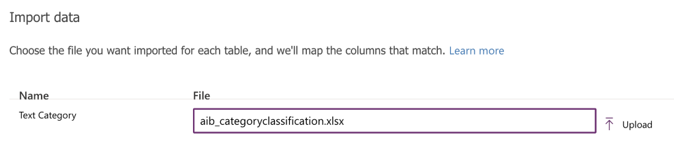
若要在文字類別的資料行對應畫面中查看欄位對應,請選取對應資料行。
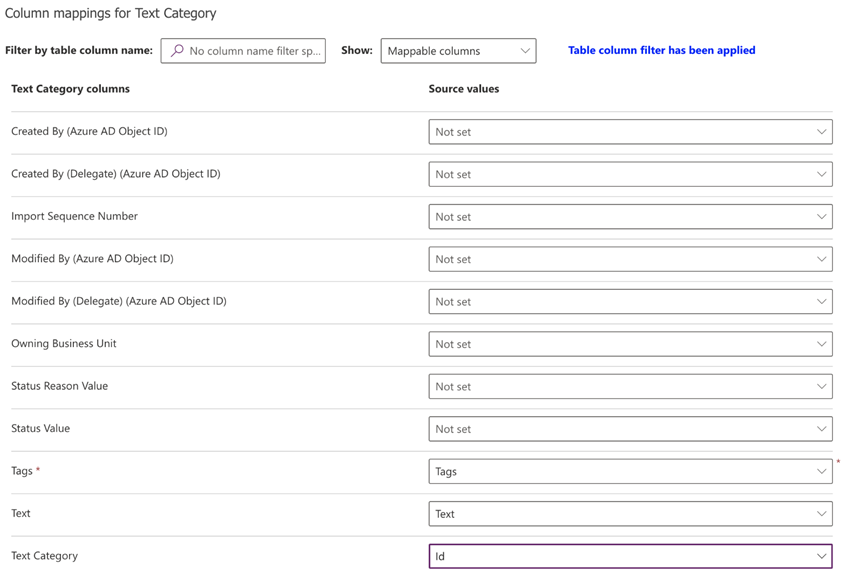
左側會列出資料表中定義的所有資料行。 右側的下拉式清單顯示 Excel 檔案中可用的資料行。
將 Excel 中的標籤、文字及識別碼資料行對應至資料表中的各個資料行。
對應資料行後,請選取右上角的儲存變更,然後回到匯入步驟。

對應狀態顯示為成功後,請在右上角選取匯入以開始匯入程序。

匯入程序可能需要幾分鐘的時間,視匯入的資料量而定。 幾分鐘後,請重新整理表的資料索引標籤,以找出從 Excel 檔案匯入的所有記錄。
您現在可以前往下一個步驟。